Hulp bij foto’s en video’s in de iCloud plaatsen
Wanneer je iCloud hebt ingeschakeld worden al je foto’s en video’s veilig bewaard in de iCloud.
 Foto’s uit iCloud halen voor bijvoorbeeld afdrukken
Foto’s uit iCloud halen voor bijvoorbeeld afdrukken
Zijn er een aantal foto’s welke je wilt downloaden en uit de iCloud wilt halen om bijv. te laten afdrukken? Volg onderstaande stappen en het is zo gebeurd!
- Ga naar de website iCloud.com
- Vul hier je Apple ID in samen met het wachtwoord
- (Indien twee-staps verificatie aanstaat) Op het apparaat waar dit Apple ID aangekoppeld zit komt een melding binnen dat je wilt inloggen op de website van iCloud.com. Klik op geef toegang en vul de code op de computer in, welke op de iPad of iPhone in beeld komt
- Log in en klik daarna op Foto’s
- Hierbij komen alle foto’s en video’s in beeld welke op je iPhone en/of iPad staan
- Wil je een bepaalde video of foto op de computer opslaan; klik op de foto of video aan totdat er een blauw of grijs randje om het plaatje komt te staan.
- Ga nu met de muis naar rechtsboven en klik hierbij op het wolkje met het pijltje naar beneden
- Nu wordt de bepaalde foto of video automatisch gedownload en tussen de downloads op je computer gezet
- Wil je meerdere foto’s of video’s in een keer downloaden; klik een foto aan en houdt de SHIFT knop ingedrukt hierbij komt er om elke foto welke je aanklikt een kadertje te staan en kun je ze downloaden door op het wolkje met het pijltje naar beneden te klikken.
Foto’s en video’s verwijderen uit iCloud
Uiteraard is het ook mogelijk om foto’s en video’s uit de iCloud te verwijderen. Als je een foto of video verwijderd via je iPhone of iPad, worden dat bestand ook verwijderd uit de Cloud. Let op: verwijder je via de iCloud een foto of video, dan verdwijnen deze ook van de iPad of iPhone.
Heb je achteraf spijt dat je een foto of video hebt verwijderd? Je hebt tot 30 dagen na het verwijderen de tijd om de foto of video terug te halen door naar het album ‘Onlangs verwijderd’ te gaan.
Let op: heb je niet genoeg opslaglimiet? Als je een foto of video verwijderd komt deze niet in een mapje te staan met ‘Onlangs verwijderd’, maar deze worden dan compleet gewist van je apparaat.
 iCloud opslaglimiet overschreden
iCloud opslaglimiet overschreden
Standaard krijg je gratis 5GB iCloud opslag van Apple. Als je veel foto’s en video’s maakt zit dit snel vol. Als je de iCloud opslaglimiet overschrijdt worden er geen nieuwe foto’s en video’s meer geüpload naar de Cloud. Daarnaast wordt de bibliotheek niet meer up to date gehouden op je apparaten. Om Cloud foto’s en video’s te blijven gebruiken voer je een upgrade uit van het opslag abonnement. Ga bijv. van de gratis 5GB naar 50GB. 50GB kost € 0,99 per maand. Voor dit bedrag staan al je gegevens (zoals foto’s en video’s, contacten en Whatsapp berichtjes) altijd veilig in de iCloud. Mocht onverhoopt na een fatale val of een rondje wasmachine je telefoon niet meer te maken zijn, dan staan altijd al je gegevens veilig in de iCloud. Met de iCloud reserve kopie kun je dan van een op een naar een andere iPhone switchen.
Mocht je er niet helemaal uitkomen, kom langs en wij helpen je graag bij het instellen van de iCloud!
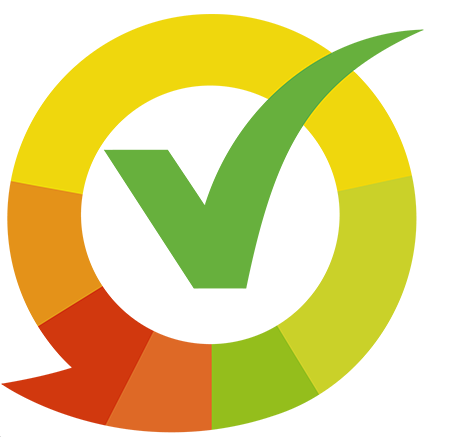

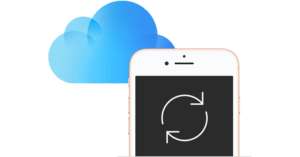 Foto’s uit iCloud halen voor bijvoorbeeld afdrukken
Foto’s uit iCloud halen voor bijvoorbeeld afdrukken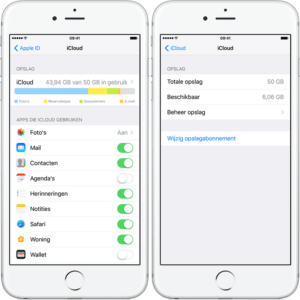 iCloud opslaglimiet overschreden
iCloud opslaglimiet overschreden
